Почему не печатает принтер с компьютера, если он подключен: что делать
Если принтер не печатает, то прежде всего следует «пройтись» по наиболее вероятным причинам неисправности этого типа оборудования. Часто, для устранения такой поломки достаточно обесточить и снова включить устройство в сеть.
Все причины, которые приводят к сбоям и полному отказу системы печати, условно делятся на 3 большие группы:
1.Проблемы с установкой и настройкой печатающего устройства в операционной системе. Прочие виды программных неполадок.
2.Проблемы с картриджами или системой непрерывной подачи чернил (СНПЧ).
3.Неполадки в аппаратной части самого принтера.
Первая группа наиболее проста для диагностики и устранения самим пользователем. Справиться с ней удается примерно в 90% случаев. Группа проблем, связанных с картриджами, не всегда поддается решению в домашних условиях, однако если позволяют средства, достаточно просто купить новый картридж. Третья группа решается лишь при простых и типовых неполадках, вроде замятия бумаги, залома соединительного кабеля и т. п. Проблемы, связанные с неисправностью аппарата, требуют обращения в сервис. ××
Почему не идет печать
Ответов на данный вопрос может быть очень много, я попытаюсь составить небольшой чек лист, по которому вы сможете найти, то что подходит вам.
- У вас зависла служба печати (Spooler). Довольна частая проблема в операционных системах семейства Windows, и все решалось перезапуском нужной службы.
- Забилась очередь печати. У каждого принтера есть определенный размер памяти, и если вы пошлете на печать слишком толстый для него документ, то он может напрочь зависнуть, лечится все тем, что нужно отменять текущую печать и чистить очередь, об этом ниже
- Ваш принтер работает в монопольном режиме
- Печать на принтере временно приостановлена
- Проблема с драйверами
- Проблема с самим устройством
Аппаратная ошибка
Бумага – зажатие или отсутствие
Если ошибка связана с зажатием или отсутствием бумаги, некоторые устройства об этом сообщают. Например, в случае с Canon LPB 2900, будет гореть красный индикатор, сообщающий о проблеме с бумагой:

В любом случае, откройте крышку подачи бумаги и проверьте наличие бумаги, нет ли оборванных бумажных кусков или других посторонних предметов на барабанах подачи бумаги. Если что-то мешает, отключите устройство от сети и аккуратно извлеките предмет.
Кончился тонер или чернила
Как и в случае с бумагой, многие нынешние МФУ предупреждают о проблеме кончающихся чернил или тонера. Попробуйте извлечь картридж и вставить его повторно, а затем проверить.

Питание
Если проблема заключается в подключении или питании, то попробуйте следующие варианты:
- Выключение из питания
- Использование другого USB порта для подключения
- Использование другого USB кабеля кабеля питания
Ремонт
Ну и самый крайний и неприятный вариант — это вызов мастера по ремонту или отнести в Сервисный Центр для диагностики.
Ролики захвата бумаги
Тот факт, что принтер не захватывает бумагу для дальнейшей печати, может объясняться и внутренней неисправностью. Речь идёт о проблемах с роликами захвата бумаги. Чаще всего они просто загрязняются в процессе эксплуатации. Во многом из-за некачественной бумаги или налипания чернил.
Для очистки роликов понадобится:
- Ватные палочки;
- Чистая ткань, не оставляющая ворсинок;
- Вода (очищенная, например, дистиллированная).
Различные химические чистящие средства и спирт использовать не рекомендуется. А вот жидкость для очистки резиновых поверхностей «Копиклинер» подойдёт в самый раз. Если же её нет, то ограничьтесь водой. Процедура очистки роликов достаточно проста:
- Отключаем принтер из розетки;
- Смачиваем водой (или копиклинером) ветошь;
- Очищаем поверхность роликов до тех пор, пока на ткани не перестанут появляться грязные пятна;
- Если какая-либо часть роликов расположена далеко, то применяем ватные палочки.
Постарайтесь, чтобы в устройство не попадало много влаги. Для более удобной очистки роликов можно немного ослабить фиксаторы. На некоторых моделях ролики легко достаются из принтера. В таком случае процедура вообще не доставит никаких трудностей.
Кроме того, ролики захвата бумаги могут и сильно износится. Это ещё одна распространенная причина, по которой принтер перестаёт брать листы в печать. Конечно же, можно заменить их на новые. Однако есть и другие способы:
- Немного сместить ролик, провернув его вдоль своей оси так, чтобы более изношенная резиновая поверхность поменялась местами с той, где износ минимален;
- Снять ролик и обмотать его резиновую часть изолентой (буквально пару витков). Нужно, чтобы диаметр увеличился всего на миллиметр. Далее заново устанавливаем его. За счёт такого утолщения можно немного продлить срок службы этой детали.
Правда, всё это временные меры. Если вы действительно заметили повышенный износ роликов подачи бумаги, то их стоит заменить на новые.
Неисправности принтера в Windows.
1. Проверка состояния принтера в Windows.
Начать поиск неисправности принтера в операционной системе Windows необходимо с просмотра состояния принтера. Открываем окно Устройства и принтеры: нажимаем сочетание Win+R и вводим control printers.

Находим свой принтер в списке принтеров и проверяем в каком он состоянии.



Установите принтер на котором собираетесь печатать по-умолчанию и тогда любая программа будет предлагать вам печатать на этот принтер, если не укажите другой.
Установка принтера по умолчанию: правой клавишей мыши по значку принтера и выбираем «Использовать по-умолчанию».

2. Средство устранения неполадок Windows.
Можно попытаться использовать инструмент автоматического устранения неполадок.Для этого щелкаем правой клавишей мышки по принтеру и выбираем пункт «Устранение неполадок».

Система проверит все основные настройки принтера и попытается их устранить. Если не помогло продолжаем поиск неисправности.
3. Чистим очередь печати.
Правой кл. мыши и выбираем пункт «Просмотр очереди печати«.
Принтер > Очистить очередь печати.

Если очередь долго не очищается, то возможно завис Диспетчер печати. В таком случае очередь придется чистить принудительно — подробности здесь.
4. Устраняем неисправности usb порта.
Часто бывает, что система видит подключенное устройства и определяет его, но работать нормально с ним не может. Такое часто бывает на старых компьютерах, когда наблюдаются неполадки в работе usb-портов. Временно устранить такую неисправность можно полным отключением компьютера от электросети. Для этого выключаем компьютер и отсоединяем системный блок от электросети на пару минут. Включаем и проверяем работу usb-принтера.
5. Проверяем правильность установки драйвера.
Открываем Диспетчер устройств: Win+R, devmgmt.msc.
Находим наш проблемный принтер и выбираем из контекстного меню обновить «Обновить драйверы...»

Выбираем пункт «Выполнить поиск драйверов на этом компьютере«.


Указываем путь до папки где лежат скачанные драйвера. Драйвера лучше использовать с диска, который идет в комплекте поставки или официального сайта производителя.
Дожидаемся когда система найдет и переустановит драйвера. После установки драйверов компьютер лучше перезагрузить.
Если статья не помогла устранить неисправность — оставьте комментарий, будем искать решение.
Установлен ли драйвер?
При первичном подключении любого устройства к компьютеру необходима установка драйверов. В случае с принтерами лучше устанавливать не только драйвер, но и программу для работы с устройством. ПО практически всегда поставляется на диске вместе с аппаратом и также содержит инструкцию на нескольких языках.
Изредка в дорогих моделях программное обеспечение предоставляется на USB-флешке. Чтобы проверить, правильно ли установлен драйвер, необходимо зайти в «Диспетчер устройств» операционной системы Windows.
Для этого следует:
- левой кнопкой мыши нажать на «Мой компьютер» на рабочем столе или «Компьютер» в меню «Пуск» и вызвать «Свойства»;
- в меню слева выбрать «Диспетчер…»;
- проверить перечень на наличие вашего устройства.
Аппарат должен находиться в категории «Принтеры и сканеры». Его название должно соответствовать точно или приблизительно названию вашего устройства (в случае если драйвер универсален, или программно-аппаратная часть не изменялась с прошлой модели).
Например, у вас модель Canon Pixma MP 280, в диспетчере задач может отображаться как Canon Pixma MP 200 или MP 2.
Видео: Не печатает принтер
Закончилась бумага
Если принтер не печатает, то возможно просто закончилась бумага. При высокой скорости работы устройства такой момент может наступить буквально в течение пары минут. Лазерные приборы работают со скоростью печати до 3000 страниц в час. Иногда принтер может не печатать, если бумагу зажевало внутри прибора. Для того чтобы восстановить работоспособность устройства достаточно аккуратно извлечь испорченный лист.

Струйный принтер не печатает
Струйный принтер не включается
Если не включается струйный принтер Epson или Canon, это очень серьезная поломка — на 95% сгорела плата управления из-за головки. В МФУ Canon один раз за все время сгорел блок питания. Самостоятельно ничего не сделаете.
Если не включается Brother, то возможно сгорел его БП. Это лечится.

Замятие, застревание бумаги струйного принтера
В 90% струйные принтеры диагностируют замятие бумаги даже если ее нет. Замятие фиксируется тогда, когда не может выполниться или закончиться какую-то операцию. Например, если не работает переключение режимов узла очистки, принтер будет выдавать замятие. Но любое заедание каретки также будет приводить к сообщению о замятии.
Большой раздел, посвященный замятию бумаги в струйных принтерах, тут.
В принтерах Brother много ошибок, связанных с замятием бумаги. Потому что в них замятие происходит, если датчик регистрирует поступление бумаги позже отведенного времени. Замятие в Brother также может происходить из-за неправильного натяжения ремня каретки, энкодеров и залитых датчиков бумаги.
Критическая ошибка в струйных принтерах
Иногда принтеры не печатают из-за критической ошибки по причине:
- дефекты печатающей головки
- неисправности двигателей, датчиков
- загрязнения и повреждения энкодеров
- неработоспособности помпы
- поломками в узле обслуживания
- неисправности переключения и редукторов
- поломки главной платы управления
Струйный принтер не захватывает бумагу
Струйник не берет бумагу в следующих случаях:
- ролик захвата бумаги грязный, а также грязный
- неисправен механизм подачи бумаги
- сломаны шестерни на главном валу
- если сломана шестерня в маятниковом редукторе
- поломка узла очистки
Пример ролика захвата и ролика отделения струйника Epson.

Если заклиненный ролик отделения не вращается, то принтер никогда не захватит бумагу. Произойдет критическая ошибка.
Особая проблема с очисткой роликов захвата у Canon, к которым доступ к ним сильно затруднен.
Поломки узла подачи бумаги в струйных принтерах HP из-за повреждения шестеренок.

сломанный маятниковый редуктор

HP Photosmart шестерня вала подачи бумаги
Принтер захватывает и выкидывает бумагу
Подобные сбои с подачей бумаги происходят по следующим причинам:
- плохой захват бумаги
- плохой ролик отделения
- загрязнен, а также неисправен датчик ширины бумаги
- дефект датчика прохождения бумаги
- неисправна главная плата управления
Принтер печатает чистые листы
Возможная дефект в:
- головке
- картриджах
- системе прочистки головки
Требуется проверить, проходят ли чернила через печатающую головку. Если головка засохла, требуется ее чистка. Но не всегда чистка головки помогает восстановить хорошую печать. Для хорошего качества еще нужно, чтобы были исправны чернильный насос и картриджи принтера.
Проблемы картриджей
Струйный принтер может не печатать, если засохли или «завоздушились» картриджи. Как правило, если принтер перестал печатать каким-то цветом, сначала виноват картридж: изменение свойств или отсутствие чернил.
Проблема картриджей, совмещенных с головкой, очевидна. При засохшей или завоздушенной головке печать невозможна. Однако плохая печать струйного принтера возможна из-за картриджей-чернильниц.
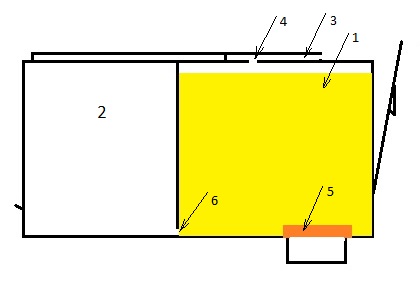
- старый поролон с засохшими закупоренными порами 1
- забитый воздушный канал 3 с вентиляционным отверстием 4
- забитое чернильное отверстие 6 между двумя отсеками
- если засохла выходная прокладка 5.
Любая из этих неисправностей может привести к плохой печати принтера.
Еще есть проблемы с ПЗК, потому что нередко плохая печать обусловлена китайскими (ПереЗаправляемыми Картриджами). Например, с некачественными ПЗК HP 178, 655. Иногда достаточно заменить ПЗК на обычные картриджи и качество восстанавливается.
Струйные принтеры HP, а также Canon не будут печатать при любом неисправном картридже с головкой. Дефектность картриджа определяется встроенной диагностикой принтера. Например, определяется по короткому замыканию или обрыву управляющих шин в картридже.

Если такой картридж неисправен, программа выдает сообщение о невозможности печати. Потребуется заменить картридж.
Еще регулярные отклонения качества возникают у изделий с СНПЧ (систем с непрерывной подачей чернил).
Принтер не печатает после заправки картриджа
Почему принтер может не печатать после заправки картриджа с головкой:
- В канал картриджа попал воздух. Нужно выгнать воздух. Продуть картридж через заправочное отверстие сверху. До выхода чернил.
- Забит вентиляционный канал. Проколоть иголкой отверстие и продуть спринцовкой, чтобы чернила вышли снизу картриджа.
- Печатающая головка засохла.
- Заправили несовместимыми чернилами. Проверьте, совместима ли заправляемая краска с оригинальными чернилами.
Критическая ошибка принтера
При критических ошибках печать невозможна. К ним относятся:
- неисправность печатающей головки, а также главной платы управления
- сбой позиционирования головки, системы протяжки бумаги
- поломка двигателей и датчиков
При возникновении критической ошибка принтер блокируется. Единственное возможное действие — выключение.
Чтобы выяснить код критической ошибки Epson используйте программу Adjustment Program. Если у вас Canon, воспользуйтесь service tool.
Частые критические ошибки струйных принтеров HP — ошибка системы чернил (сбой системы чернил). Сюда входит и изъяны печатающей головки. В этом случае нужно очистить головку и еще раз проверить. Только при повторении следует заменить ее. Другие случаи сложнее, здесь много вариантов. Но главное выяснить код ошибки.
Переполнение абсорбера струйного принтера
Самая распространенная критическая ошибка в струйных принтерах Epson и Canon — это переполнение абсорбера. Кстати, это означает, что впитывающая прокладка больше не может поглощать отработанные чернила. Ее нужно заменить и выполнить сброс. Блокировка принтера помогает предотвратить залитие чернилами. Потому что он блокируется и предлагает провести обслуживание в сервисном центре.
Что такое абсорбер и почему происходит его переполнение?
Адсорбер — это прокладка для впитывания чернил при чистке печатающей головки. Если по оценке программы адсорбер заполняется, принтер блокируется до обслуживания. Обслуживание, например, должно заключаться в замене адсорбера и сбросе счетчика адсорбера. Но реально пользователи не заморачиваются новым абсорбером. Они довольствуются сбросом и выводом отработанных чернил наружу в бутылку.

Причем бутылку пользователь регулярно опустошает по мере накопления чернил.
Некоторые думают, что заполнение адсорбера зависит от количества отпечатанных страниц, но это не так. Заполненность адсорбера зависит только от количества прочисток головки.
Однако не у всех принтеров есть сброс адсорбера. Например, Canon MG3540 после переполнения адсорбера предлагается просто выбросить. Но выход все же есть — прошить ПЗУ платы управления новой заводской прошивкой. Самое главное, что в результате прошивки все счетчики сбрасываются и принтер будет печатать еще столько же. То же самое относится и к принтерам Canon G1400, G2400, G3400, G3410, G3415, G4400, если сервисный режим недоступен.

В принтерах HP многие критические ошибки не убираются только устранением неисправности. Их нужно, к тому же, снимать в сервисном меню.
Технические неисправности
К техническим неисправностям аппарата можно отнести проблемы с картриджем или печатающей головкой, а также выход из строя или засорение некоторых узлов агрегата.
Закончились или засохли чернила
Закончившиеся чернила в картридже могут послужить причиной появления чистых листов. В таком случае требуется заменить картридж либо дозаправить его (если он перезаправляемый).
В случае, когда принтером долго не пользуются, возможно засыхание чернил в дюзах печатающей головки. Если это произошло, то потребуется промывка или отмачивание картриджа (если ПГ расположена на чернильнице, например, как в картриджах Canon или HP) или те же действия, но с отдельно стоящей головкой.

Из-за невнимательности пользователя чернила в печатающей головке могут пересохнуть, к примеру, если во время работы устройства отключили электроэнергию, и каретка не зашла на парковочное место, а остановилась в другом месте аппарата. В таком случае на чернила, находящиеся дюзах ПГ, длительное время воздействует воздух, высушивая их. После высыхания краски, она закупоривает капилляры головки.
Чтобы избежать высыхания чернил, потребуется вручную сдвинуть каретку немного вправо, на дно аппарата уложить марлевую салфетку, предварительно смоченную дистиллированной водой или водой для инъекций (не путать с физиологическим раствором), и “наехать” на нее кареткой. Толщина салфетки должна быть достаточной, чтобы ПГ с ней соприкасалась. После включения электроэнергии уберите салфетку и включите шнур аппарат в розетку, после чего включите принтер и дождитесь, пока он произведет самодиагностику и припаркует ПГ.
Неисправности узлов агрегата
Появление чистых листов может быть из-за перегревшейся печатающей головки, при длительной работе аппарата (при больших объемах печати). В данном случае неисправность устраняется простым охлаждением ПГ, если отключить аппарат на некоторое время.

Также нельзя исключать выход из строя печатающей головки или перегорание микросхемы в ней. Если устройство не печатает тестовую страницу без использования ПК, то появляются подозрения, что проблема в головке (если с чернилами и дюзами все в порядке).
Менять сгоревшую печатающую головку, если она отдельно стоящая от чернильниц, нецелесообразно, поскольку ее стоимость почти равна стоимости нового аппарата. Если неисправна головка, установленная на чернильнице, то потребуется заменить картридж на новый, хотя цена на него также немалая.
Если лазерный принтер печатает белые листы, то это говорит о неисправности фотобарабана либо о проблеме с контактами.












